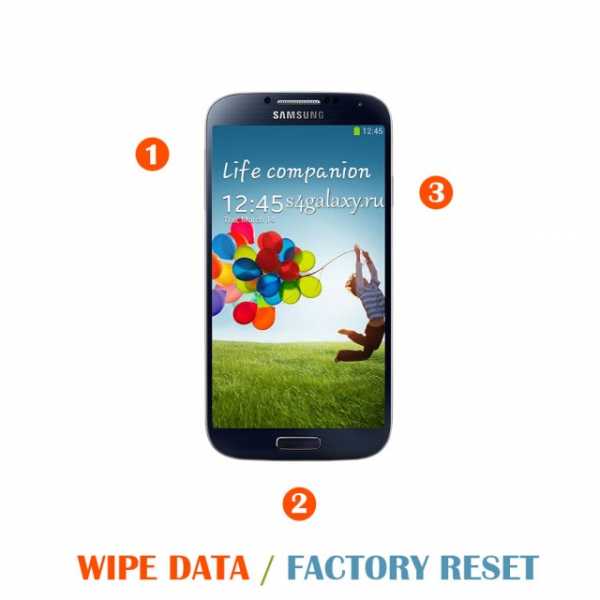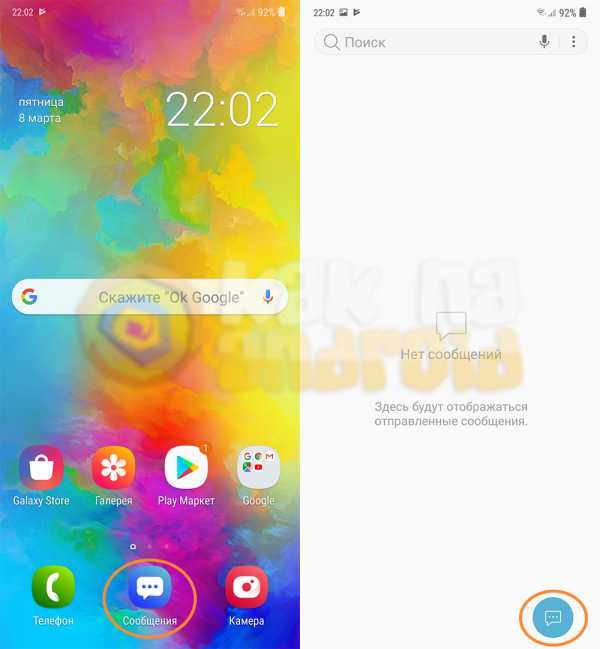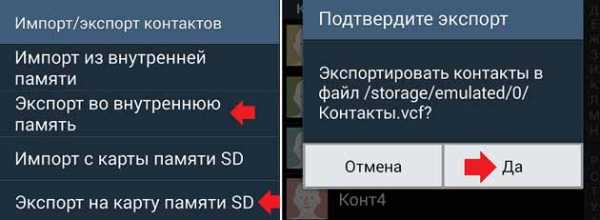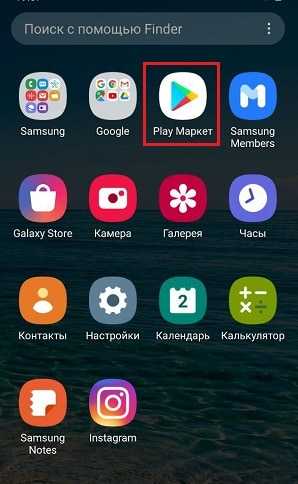Как пользоваться телефоном самсунг галакси j1
Смартфон-загадка: обзор Samsung Galaxy J1
В преддверии выпуска нового флагмана Galaxy S6 компания Samsung представила ряд интересных смартфонов в более доступном ценовом диапазоне. Помимо самых тонких, в модельном ряду производителя появились и самые недорогие новички. Galaxy J1 — бюджетный аппарат, привлекающий внимание не только ценой, но и несколькими особенностями с запутанными характеристиками. Одна из его модификаций и попала к нам на тестирование.
Серия мобильников Galaxy J1 (возможно, в будущем они лишатся префикса Galaxy), с интригующим соотношением характеристик и цены, на официальном сайте Samsung анонсируется неспешно. Здесь, пожалуй, можно провести аналогию с извечным конкурентом корейцев — компанией Apple, до последнего скрывающей подробности новинок. Затею можно назвать удачной: благодаря утечкам данных новый «бюджетник» породил противоречивые слухи. Причем ничего общего с позапрошлогодней моделью свежеиспеченные J1 не имеют: Galaxy J был своеобразной модификацией Galaxy S4, которая вобрала в себя черты других устройств и оказалась совсем не дешевой.
На момент выхода обзора характеристики одной из модификаций — SM-J100H — можно найти лишь на малайзийском сайте корейского производителя. На прошлой неделе, 16 февраля, Samsung анонсировала очередную версию смартфона, ориентированную на рынки развивающихся стран, в том числе Индии и России. Основной для СНГ должна стать модель с поддержкой LTE и двух SIM-карт. О подобном устройстве мы и поговорим ниже.
Дизайн
Вуаль с размеров дисплея и габаритов была снята уже с появлением первых фото и характеристик в сети: вместо ожидаемого 4,8-дюймового экрана в новинке установлен дисплей с диагональю 4,3 дюйма. Это обусловило небольшие размеры корпуса — 130×68,2 мм. На звание самого тонкого девайс не претендует, но толщина в 8,9 мм комфортна в работе. Снаружи корпус пластиковый. Вкупе с габаритами это обеспечивает достаточно небольшой вес — 122 г.
Модель Galaxy J1 производится в белом, черном и синем вариантах расцветки. Герой обзора прибыл к нам в белом цветовом решении. При небольших размерах аппарат сразу захотелось назвать дамским — им вполне легко управлять одной, даже небольшой рукой. Отступлений от типичного для Samsung экстерьера минимум — это легко узнаваемое устройство со скучноватым, но привычным для производителя дизайном.
Одно из первых заметных отличий от большинства других моделей — окошки фронтальной камеры и датчиков, находящиеся слева от динамиков. На работу этих элементов размещение не влияет. В остальном на лицевой панели все привычно: логотип под динамиком, кнопки под дисплеем (без подсветки) — все это знакомо, как и сам бренд. Механическая кнопка «Домой» в нашем тестовом образце (несерийной модели) была чуть вдавлена с левой стороны, но отразилось это лишь на тактильных ощущениях — работала она исправно. Лицевая панель охвачена по периметру пластиковой имитацией металлического ободка.
Кнопка управления питанием и регулятор громкости размещены на правой и левой боковинах соответственно. Слегка возвышаясь над корпусом, они имеют хорошую тактильную читаемость и в меру жесткий ход. К их исполнению претензий не возникло. Выемки на верхнем и нижнем торцах напоминают таковые у Galaxy Alpha (но в этой модели они находились по бокам). Эти элементы и формируют минимальную длину устройства, фигурирующую в официальных технических характеристиках. Верхний торец оборудован мини-джеком для гарнитуры, на нижнем находятся микрофон и разъем microUSB 2.0 (без OTG).
Белый полуматовый полимер с отливом а-ля «шампань», из которого исполнены боковины и задняя крышка девайса, легко собирают пыль и грязь, но отпечатки пальцев на них заметны слабо. Камера, расположенная в середине верхней части тыльной панели, выступает над корпусом на полтора миллиметра и окаймлена ободком с окраской под металл. Характерным отличием модели является также размещение вызывного динамика слева от камеры, а светодиодной вспышки — справа. Сложно судить, привносит ли такое расположение плюсы в конструкцию. Можно отметить лишь меньшую приглушенность звука, если аппарат лежит на «спинке».
Дисплей
«Бюджетной модели — бюджетный дисплей» — таким принципом руководствовались инженеры компании, оснащая все модификации J1 матрицей TFT LCD (производитель пока не уточняет ее тип) с низким разрешением. Подобное решение вполне предсказуемо для дешевого смартфона и является одной из основных составляющих его невысокой цены.
Как мы уже говорили, диагональ экрана составляет 4,3 дюйма, при разрешении 480×800 точек (WVGA, 16 млн цветов) плотность равна 217 ppi. Пикселизация, если присмотреться, заметна — размытые мелкие шрифты, неуверенные градиенты и линии здесь налицо. Цветопередача и контрастность оставляют желать лучшего, яркость хоть и имеет неплохой запас, но под прямыми лучами солнца экран неминуемо «слепнет». При отклонении цвета также теряют в яркости, могут незначительно искажаться. Режимов управления цветом в системе не предусмотрено.
Но есть у дисплея и плюсы. По заявлению производителя, энергопотребление матрицы ниже, чем у IPS и AMOLED, — это увеличивает время автономной работы смартфона. Кроме того, у матрицы отличное время отклика.
Вся лицевая панель покрыта защитным стеклом, тип которого производитель не уточняет. Оно имеет слабые олеофобные, но неплохие антибликовые свойства. Двоение отраженных объектов незначительное, что говорит об отсутствии воздуха между слоями экрана. Сенсорный слой не поддерживает более двух одновременных нажатий. Боковые рамки достаточно широки (5 мм), при включении подсветки вокруг матрицы можно увидеть черную рамку шириной в 1 мм.
Функциональность
Аппарат получил ОС Android 4.4.4 KitKat, облаченную в фирменный интерфейс TouchWiz. Многие испугаются: в прошлом подтормаживания этого интерфейса были фирменной «фишкой» Samsung. Но переживать не стоит: над оптимизацией системы поработали, и даже на маломощной платформе она работает вполне пристойно, а в будущем должна обновиться и до Android Lollipop.
Плавность интерфейса не выдающаяся, а в первые секунды запуска системы можно даже видеть ощутимые подергивания. Но как только все компоненты будут загружены и ОС «встанет на крейсерский ход», оболочка будет вести себя быстрее и стабильнее. Конечно, эти показатели относительны, и искушенных пользователей не удовлетворят. Однако не стоит забывать, что перед нами бюджетный смартфон со всеми вытекающими последствиями.
Шторка уведомлений не имеет привычного S-Finder. Количество кнопок быстрого доступа к основным функциям ограничено, причем предлагается только горизонтальная прокрутка. Здесь же находится ползунок настройки яркости без автоматического режима.
В отличие от топовых моделей Samsung, операционная система J1 не обременена флипбордами и поддерживает до пяти рабочих столов. «Из коробки» доступен основной набор фирменных программ, включающий S Planner (календарь), файловый менеджер, сервисы заметок и электронной почты, а также основные приложения Google и различные виджеты. Меню настроек имеет только развернутый режим просмотра (без отдельной вкладки основных функций).
Камеры и звук
Разрешение фронтальной камеры — 2 Мп (1600×1200 точек, соотношение сторон — 4:3), и это очень неплохо для бюджетного устройства. Хотя сегодня без труда можно найти недорогие смартфоны с аналогичным разрешением (например, Lenovo A319 или Veon C8680). В любом случае, для видеозвонков по Skype такой разрешающей способности вполне достаточно, а видео записывается в разрешении 480p.
Основная камера имеет разрешение 5 Мп (2592×1944 точек, соотношение сторон — 4:3), автофокус и сенсор CMOS. В условиях достаточной освещенности кадры получаются более-менее резкими. Искусственный свет зачастую ухудшает результат, особенно если объект недостаточно освещен. Нередко встречаются следы работы шумодава и эффект «акварели». Автофокус медленный, поэтому для получения четкого кадра придется постараться. Вспышка далеко не всегда спасает ситуацию, а при съемке с близкого расстояния она придает фотографиям холодный оттенок. Видео записывается в разрешении до 720p (30 кадров/с).
(нажмите на фото, чтобы увеличить)
Меню камеры не обременено настройками, представлен только самый необходимый их список. Режим HDR не предусмотрен. Фронтальная камера умеет отслеживать лицо и распознавать жесты для спуска затвора, на кнопку громкости также можно назначать определенные действия. Эффекты можно накладывать в режиме реального времени, но для постобработки придется установить фоторедактор.
Звук из внешнего динамика соответствует классу аппарата, он перенасыщен высокими частотами и достаточно неприятен. В помещении звонок слышно хорошо, из кармана — куда хуже. Иногда спасает вибровызов, который, впрочем, находится на уровне других современных смартфонов. Таким образом, возможность пропустить звонок не исключена. Что же касается прослушивания музыки, то тут дело обстоит лучше: при использовании гарнитуры среднего качества (30—60 у. е.) звук удовлетворит большинство слушателей. Для любителей предусмотрена и функция радиоприемника. Звук в разговорном динамике не искажается, собеседник узнаваем, причем с его стороны нареканий на качество передачи голоса также не возникало.
Производительность и автономность
И вот мы подошли к самой загадочной части обзора. Как упоминалось выше, смартфон выпущен в нескольких модификациях. Рассматриваемая модель (SM-J100FN) по мощности напоминает Galaxy S II. Рынок Беларуси пополнился девайсом с 4-ядерной платформой (SoC) Marvell ARMADA PXA1908, поддерживающей 64-битные вычисления. Ее процессорные ядра Cortex-A53 работают на частотах до 1,2 ГГц. За графику отвечает ускоритель Vivante GC 7000 Ultra Lite. Вопреки заявленному гигабайту оперативной памяти, в тестовом образце доступно 660 МБ, хотя этого достаточно для запуска нескольких приложений и работы с пятью вкладками в браузере без ощутимых «тормозов». Встроенной памяти мало — всего 4 ГБ, из которой пользователю доступно около половины. Спасением в этом случае станет слот для карт памяти microSD, поддерживающий накопители объемом до 64 ГБ.
Слот для карт памяти спарен с одним из карманов для microSIM. Таких карманов может быть как два (при продаже магазином), так и один (версия с SIM-lock для операторов связи). Для установки основной SIM-карты потребуется извлечь аккумулятор. Поддерживаются сети до 4G (FDD Cat.4). В доступных на момент обзора в РБ сетях Galaxy J1 работает уверенно. Модуль связи, понятное дело, в устройстве один, так что при задействовании одной SIM-карты вторая будет недоступна. Коммуникационные возможности дополнены модулями Bluetooth 4.0, Wi-Fi b/g/n (2,4 ГГц, поддерживает Wi-Fi Direct), NFC. Навигация осуществляется при помощи GPS (с поддержкой A-GPS) и ГЛОНАСС. Поиск спутников происходит в течение 2—5 минут. Набор датчиков минимален: имеются акселерометр и датчик приближения.
Благодаря использованию энергоэффективной платформы и оптимизации системы, небольшой аккумулятор емкостью 1850 мАч воспроизводит плей-листы YouTube около 7 часов (поддерживается и воспроизведение Full HD-видео), а в 3D-играх «живет» чуть менее 3 часов (при 50% яркости и включенном Wi-Fi). Мощности системы хватает далеко не для всех игр, при возможности мы устанавливали параметры на средние значения вручную. При сценарии ежедневного использования с высокой нагрузкой (3G-серфинг/связь/мультимедиа) смартфон проработал 12 часов, в щадящем режиме возможно растянуть время работы на сутки. Присутствует и режим максимального энергосбережения, ограничивающий функциональность, но способный добавить к автономности еще добрый десяток часов (в зависимости от уровня заряда аккумулятора).
Зарядка от штатного блока длится 1 час 40 минут.
Выводы
Устройство получилось очень неоднозначным, но оттого не менее интересным. В нем есть к чему придраться: сборка могла бы быть лучше (между задней крышкой и корпусом имеется зазор, но у нас побывал несерийный экземпляр), кнопка «Домой» установлена неровно. Слабыми местами девайса являются экран с блеклой картинкой и низким разрешением и достаточно «грязный» звук внешнего динамика. Использование посредственных камер в таком аппарате ожидаемо, но двухмегапиксельный модуль в данном ценовом сегменте смотрится выигрышно.
С другой стороны, экономный расход заряда, хорошо оптимизированная система с возможностью обновления до Android 5, компактные размеры, поддержка двух SIM и карты памяти делают такой смартфон весьма конкурентоспособным в своем классе. Стоимость его подбирается к отметке в 150 евро, но через некоторое время она упадет, как это уже было с другими новинками компании. За такую сумму можно найти как лучшие, так и худшие девайсы, в связи с чем Samsung Galaxy J1 можно назвать своеобразной золотой серединой, ориентированной на любителей корейского бренда.
Благодарим компанию Samsung за предоставленный на тесты смартфон
Смартфоны Samsung в каталоге Onliner.by
Перепечатка текста и фотографий Onliner.by запрещена без разрешения редакции. [email protected]
Как скачать SAMSUNG J110 Galaxy J1 Ace Drivers 2020, how to
Хотите передавать данные между SAMSUNG и компьютером? У вашего SAMSUNG J110 Galaxy J1 Ace проблема с подключением к ПК с Windows ? Хотите обновить SAMSUNG J110 Galaxy J1 Ace на компьютере до последней версии Android? Вы ищете SAMSUNG J110 Galaxy J1 Ace новейшие драйверы ?
У нас есть отличная информация, особенно для пользователей SAMSUNG! У вас есть возможность подключить свой телефон SAMSUNG для среды разработки, загрузив драйверы USB , что позволяет упростить связь между вашим SAMSUNG J110 Galaxy J1 Ace и ПК.Официальные драйверы USB от 2020 года дадут вам возможность передавать данные между устройством и компьютером. Это удивительно полезное соединение создает множество возможностей, например, обновлять телефон с помощью компьютера, передавать документы, файлы, видео, фотографии и другие личные вещи или прошивать стандартную прошивку. Давайте загрузим последнюю версию драйверов SAMSUNG по нашей бесплатной ссылке. Скачать SAMSUNG J110 Galaxy J1 Ace Drivers
Установочные файлы драйверов USB для SAMSUNG будут совместимы с Android 4.4 Система KitKat и более старые ОС. Все модели SAMSUNG J110 Galaxy J1 Ace, представленные в 2015 году и работающие на платформе Spreadtrum, будут работать с этими драйверами. Итак, давайте следовать нашим инструкциям, чтобы использовать USB-соединение SAMSUNG J110 Galaxy J1 Ace. Последние драйверы SAMSUNG J110 Galaxy J1 Ace совместимы с Windows 10, Windows 8 и Windows 7.
Как загрузить и установить драйверы SAMSUNG J110 Galaxy J1 Ace | Пошаговое руководство
Прочтите пошаговую инструкцию, чтобы успешно выполнить установку драйверов USB для SAMSUNG J110 Galaxy J1 Ace.Руководство по установке драйверов
Если вам необходимо использовать SAMSUNG J110 Galaxy J1 Ace ADB Connection, используйте файлы установки драйверов ADB. Mini ADB & Fastboot Drivers
Узнайте, как проверить правильность установки драйверов SAMSUNG J110 Galaxy J1 Ace. Проверка установки драйверов
Если вы нашли это полезным, нажмите на звездочку Google, поставьте лайк Facebook или подписывайтесь на нас на Twitter и Instagram
.Режим загрузки SAMSUNG J100F Galaxy J1, показать
Как войти в режим загрузки в SAMSUNG J100F Galaxy J1? Как открыть режим загрузки в SAMSUNG J100F Galaxy J1? Как запустить режим загрузки на SAMSUNG J100F Galaxy J1? Как выйти из режима загрузки в SAMSUNG J100F Galaxy J1? Как выйти из режима загрузки в SAMSUNG J100F Galaxy J1?
Все, что вам нужно знать о режиме загрузки в SAMSUNG J100F Galaxy J1. Ознакомьтесь со следующим руководством по режиму загрузки :
- Выключите телефон.
- Нажмите вместе Уменьшение громкости + Домой + кнопка питания.
- На следующем шаге выведите следующее предупреждение.
- Затем нажмите кнопку Volume Up , чтобы войти в режим загрузки.
- Если вы не хотите переходить в режим загрузки, просто нажмите кнопку уменьшения громкости на странице продолжения.
Если вы нашли это полезным, нажмите на звездочку Google, поставьте лайк Facebook или подписывайтесь на нас на Twitter и Instagram
Режим загрузки (SAMSUNG J100F Galaxy J1)
Без рейтинга .Mobile - Сборка | Разработчики Samsung
Это руководство учит разработчиков, как настроить рабочие станции для использования Samsung Mobile SDK в своих приложениях. В нем рассматриваются основные темы, такие как загрузка и установка SDK.
Этот раздел охватывает:
- Системные требования.
- Загрузка мобильных SDK Samsung.
- Начало работы с Android Studio.
1. Системные требования
Чтобы разрабатывать приложения для мобильных устройств Samsung, сначала необходимо настроить среду разработки Android.Если ваша среда разработки уже настроена, вы можете пропустить этот раздел.
- Убедитесь, что ваша система разработки соответствует требованиям, указанным в Системных требованиях Android.
- Настройте среду Java:
Для разработки приложений Android на Java вам потребуется следующее:
- Java Development Kit (JDK) - предоставляет инструменты, необходимые для создания приложения Java.
- Java Runtime Environment (JRE) - позволяет запускать Java-приложения на вашем компьютере.
Для настройки этих компонентов: 1. Перейдите в раздел Загрузки Java SE. 2. Щелкните «Загрузка Java», чтобы отобразить страницу загрузки последней версии JDK, которая включает JRE. 3. Щелкните пакет загрузки для своей операционной системы: Windows, Mac OS X или Linux. 4. Установите пакет JDK. Для получения дополнительной информации об установке см. Установка платформы Java.
- Загрузить Android Studio:
- Перейдите в Android Studio.
- Если браузер обнаружил вашу операционную систему, нажмите Загрузить Android Studio.В противном случае щелкните Параметры загрузки и выберите другую платформу: Windows, Mac OS X или Linux.
- Распакуйте и установите комплект. Он включает в себя основные компоненты и Studio IDE.
- Запустите Android Studio.
- Если вы получили уведомление об обновлениях платформы и подключаемых модулей, нажмите «Обновить», чтобы выйти из Studio и запустить диспетчер SDK. Затем установите предложенные пакеты.
2. Загрузка SDK Samsung
Загрузка SDK от разработчиков Samsung:
- Перейти на страницу Mobile
- Выберите SDK, который хотите загрузить
- Перейдите на страницу ресурсов для SDK
- Нажмите кнопку загрузки
- Прочтите лицензионное соглашение, выберите Я принимаю это лицензионное соглашение SDK и нажмите Загрузить
- Разархивируйте загруженный SDK в любую папку по вашему выбору.В SDK обычно есть следующие папки
- Документы: руководства по программированию и ссылки на API
- Библиотеки: библиотеки Java и C для использования в вашем приложении
- Примеры: примеры приложений, показывающие пример исходного кода Инструменты
- : дополнительные инструменты, которые могут потребоваться для использования SDK .
- Дополнительно: дополнительные ресурсы поддержки
3. Начало работы с Android Studio
В этом разделе описывается, как создать свой первый проект в Android Studio и запустить приложение.
Создание проекта Android Studio
- Запустите Android Studio.
- Создайте новый проект, щелкнув File> New Project
- Заполните поля:
- Имя приложения: имя вашего приложения
- Домен компании: квалификатор для имени вашего пакета приложения.
- Имя пакета: это комбинация домена компании и имени приложения, которое должно быть уникальным для всех пакетов в среде Android. Android генерирует это из значений имени приложения и домена компании.
- Расположение проекта: каталог, в котором хранится ваше приложение. Вы можете использовать значение по умолчанию или указать другое местоположение, если хотите.
- Нажмите Далее
- Выберите тип устройства, на которое вы хотите настроить таргетинг, например, телефон и планшет
- Выберите минимальный уровень SDK, необходимый для поддержки используемых вами SDK. В этом примере выберите API 21. Нажмите Далее
- Используйте тип пустого действия по умолчанию и щелкните Далее. Дополнительные сведения о действиях см. В разделе Действия с Android.
- Используйте имя действия и имя макета по умолчанию и нажмите Готово. Дополнительные сведения о создании проекта в Android Studio см. В разделе «Создание проектов».
Добавление библиотеки Samsung в Android Studio
Чтобы использовать Samsung SDK в своем приложении, вы добавляете файлы библиотеки, которые входят в комплект SDK, в свой проект Android Studio.
- Откройте свой проект в Android Studio.
- Используйте файловый браузер, чтобы перейти к папке, содержащей Samsung SDK .
- Откройте папку SDK надстройки, затем откройте:
- Документы> Справочник по API> index.html: чтобы узнать, какие библиотеки и методы API предоставляются SDK Папка
- Libs: для копирования библиотек, которые вы хотите использовать в своем приложении
- В вашем проекте Android Studio в верхнем левом раскрывающемся меню измените представление Android на Project .
- Щелкните правой кнопкой мыши каталог libs вашего приложения и выберите Paste
- В диалоговом окне "Копировать" нажмите ОК, чтобы вставить скопированные файлы в свой проект.
- Библиотеки теперь появляются в вашем проекте в папке libs
- Щелкните библиотеки правой кнопкой мыши и выберите «Добавить как библиотеку».
- Выберите модуль, в который нужно добавить библиотеку. Если ваше приложение содержит несколько модулей, убедитесь, что вы добавили библиотеку в соответствующий модуль. Щелкните ОК. Теперь ваш проект включает в себя загруженный вами SDK.
Запуск приложения
Android Studio предоставляет два способа компиляции и тестирования вашего приложения: - На виртуальном устройстве Android (AVD) - На физическом устройстве Samsung Для запуска вашего приложения:
- Подключите мобильное устройство Samsung к компьютеру с помощью кабеля USB
- Если вы используете компьютер с Windows, перейдите в раздел Samsung Android USB Driver для Windows, затем загрузите и установите USB-драйвер на свой компьютер
- Включите параметры разработчика на своем устройстве, выбрав «Настройки»> «Об устройстве»> «Информация о программном обеспечении» и семь раз нажав «Номер сборки».(На устройствах с Android 4.1 или более ранней по умолчанию параметры разработчика уже отображаются.)
- Включите отладку по USB, нажав «Настройки»> «Параметры разработчика»> «Отладка по USB».
Если установлен My Knox, отладка по USB неактивна; попробуйте использовать другое устройство.
- В Android Studio при открытом проекте нажмите «Выполнить»> «Выполнить приложение» (или нажмите Shift + F10)
- Выберите устройство, на котором вы хотите запустить приложение, в разделе «Подключенные устройства» или «Доступные эмуляторы».
Запуск образца приложения
Примеры приложений находятся в папке Samples загруженного вами SDK.Чтобы запустить пример приложения:
- Откройте Android Studio
- В верхнем меню навигации выберите Файл> Открыть
- Перейдите в каталог с образцом приложения в загруженном SDK.
- Нажмите ОК, чтобы импортировать файл в свой проект
Hard Reset SAMSUNG J110 Galaxy J1 Ace, как сделать
Как сбросить к заводским настройкам SAMSUNG J110 Galaxy J1 Ace ? Как стереть все данные в SAMSUNG J110 Galaxy J1 Ace? Как обойти блокировку экрана в SAMSUNG J110 Galaxy J1 Ace? Как восстановить установки по умолчанию в SAMSUNG J110 Galaxy J1 Ace?
В данном руководстве показаны все методы основного сброса SAMSUNG J110 Galaxy J1 Ace. Узнайте, как выполнить полный сброс с помощью аппаратных клавиш и Android 4.4 настройки KitKat. В результате ваш SAMSUNG J110 Galaxy J1 Ace будет как новый, а ядро Spreadtrum будет работать быстрее.
Первый способ:
- Устройство должно быть выключено, поэтому ненадолго удерживайте кнопку питания .
- На следующем шаге нажмите и удерживайте одновременно: Увеличение громкости + Домой + Клавиша включения в течение нескольких секунд.
- Вы должны отпустить удерживаемые клавиши, когда на экране появится логотип Samsung .
- После этого выберите в меню режима восстановления «стереть данные / восстановить заводские настройки» , используя кнопки громкости для навигации и кнопку питания для подтверждения.
- Выберите «Да - удалить все данные пользователя» , чтобы подтвердить всю операцию.
- Затем выберите опцию «перезагрузить систему сейчас».
- Молодец! Аппаратный сброс только что был выполнен.
Если вы нашли это полезным, нажмите на звездочку Google, поставьте лайк Facebook или подписывайтесь на нас на Twitter и Instagram
доля ТвитнутьАппаратный сброс (SAMSUNG J110 Galaxy J1 Ace)
Рейтинг: 5.0 - 1 отзыв Сброс к заводским настройкамЗАВОДСКОЙ СБРОС через настройки SAMSUNG J100F Galaxy J1 - РУКОВОДСТВО - видео
УДАЛЕНИЕ БЛОКИРОВКИ ЭКРАНА / ЖЕСТКИЙ СБРОС: SAMSUNG J100F Galaxy J1 - видео
Статьи
Как дезинфицировать мышь и клавиатуру? Что такое TikTok? Что такое Zoom Boom?Статьи
01 апреля 2020
Как дезинфицировать мышь и клавиатуру?07 мая 2020
Что такое TikTok?25 мая 2020
Что такое Zoom Boom? Увидеть все .